本文主要是介绍还不知道视频合并怎么弄?不妨试试这4个方法,希望对大家解决编程问题提供一定的参考价值,需要的开发者们随着小编来一起学习吧!
记录生活,就像是在编织一本流动的日记,每一页都充满了色彩和声音。在这个过程中,视频成为了我们记录日常趣事的绝佳方式。
但问题来了,面对手机里零散的视频片段,我们该如何将它们合并,制作成一段流畅的生活Vlog呢?
别急,接下来,本文将为你揭晓“视频合并怎么制作”的秘诀,让你的生活Vlog更加生动有趣!

方法一:使用【剪辑魔法师】进行视频合并
◆适用人群:适合希望快速拼接视频,又不想花太多时间在复杂编辑上的新手。
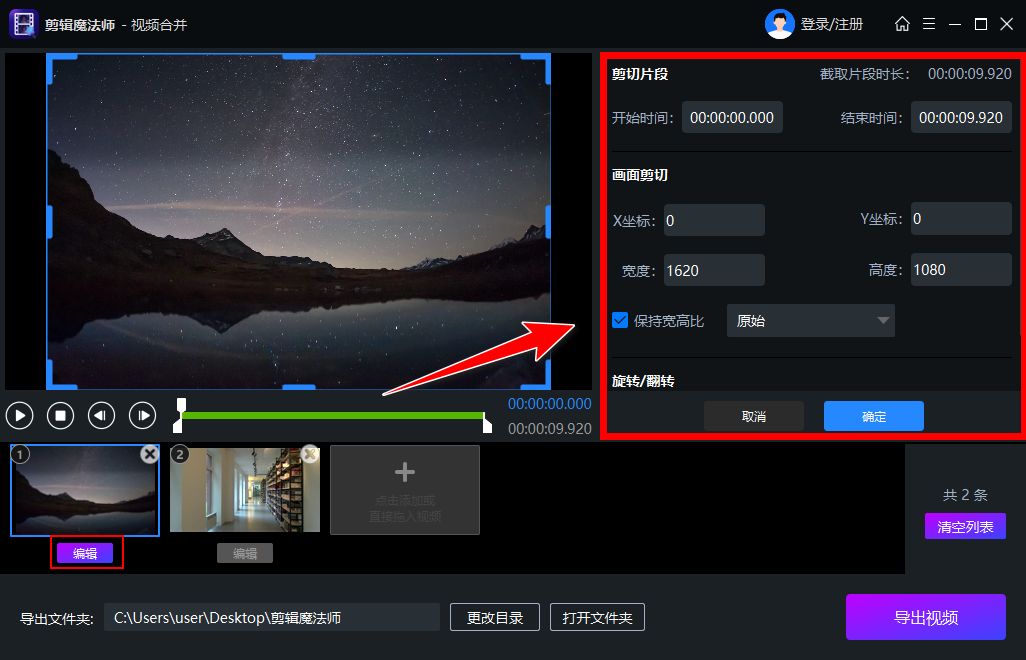
※具体的操作秘诀如下:
步骤1 打开“剪辑魔法师”,进入“视频合并”项目。
步骤2 从设备中导入所有想要合并的视频片段。
步骤3 根据需要调整视频顺序,并对视频进行裁剪画面、截取片段等操作。
步骤4 接着播放视频,调整视频其余参数。
步骤5 最后,点击保存并导出合并后的视频。
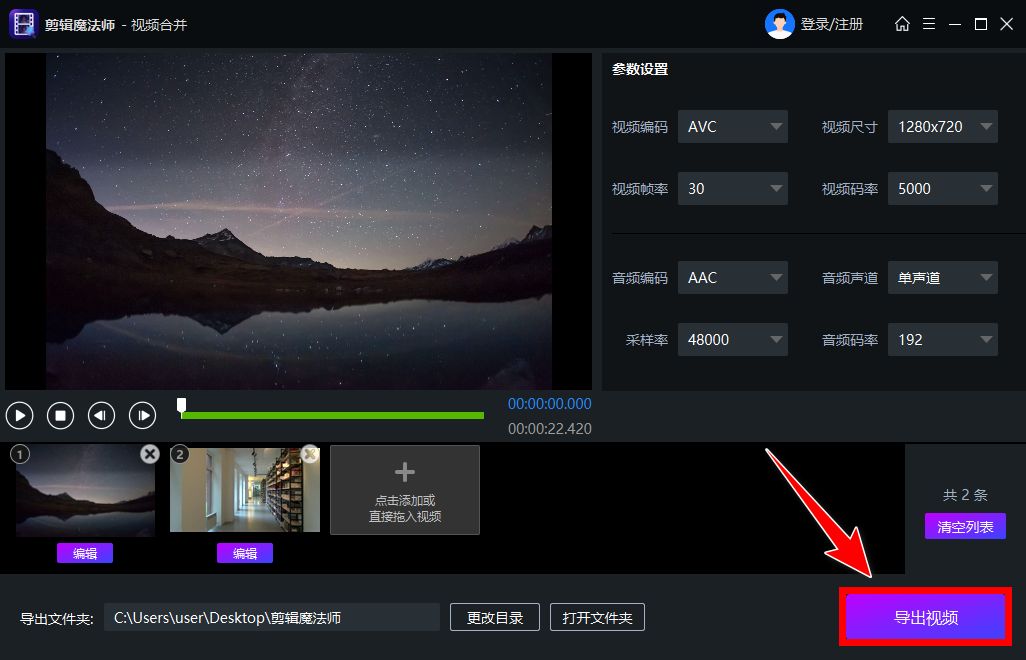
方法二:使用【剪映】进行视频合并
◆适用人群:适合追求高质量视频编辑效果的创作者。
※具体的操作秘诀如下:
步骤1 启动“剪映”,创建新的视频项目。
步骤2 导入视频素材,将其放置在时间轴上。
步骤3 调整视频顺序,添加转场动画、文案配音等。
步骤4 完成编辑后,导出高清视频。
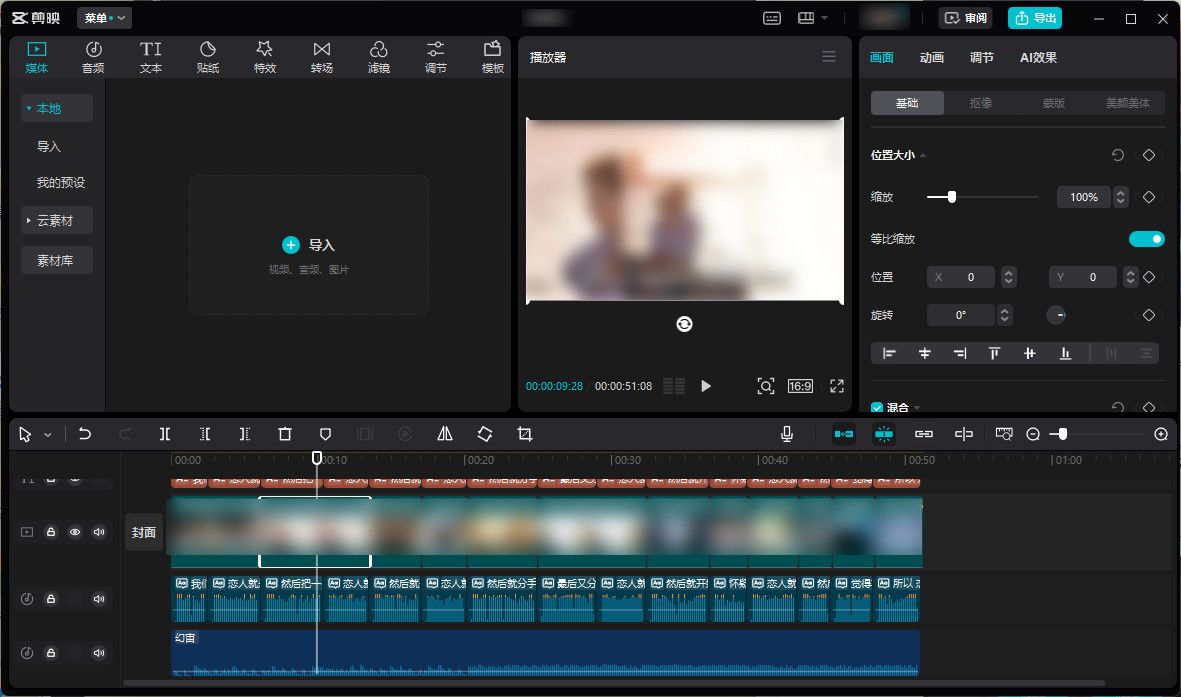
方法三:使用【美图秀秀】进行视频合并
◆适用人群:适合希望利用现有模板快速完成视频拼接的人。
※具体的操作秘诀如下:
步骤1 打开“美图秀秀”,选择“视频剪辑”功能。
步骤2 在相册中选择所有需要合并的视频片段。
步骤3 按照自身需求,添加转场效果、文字、背景音乐等素材。
步骤4 预览视频效果,保存并分享你的视频作品。
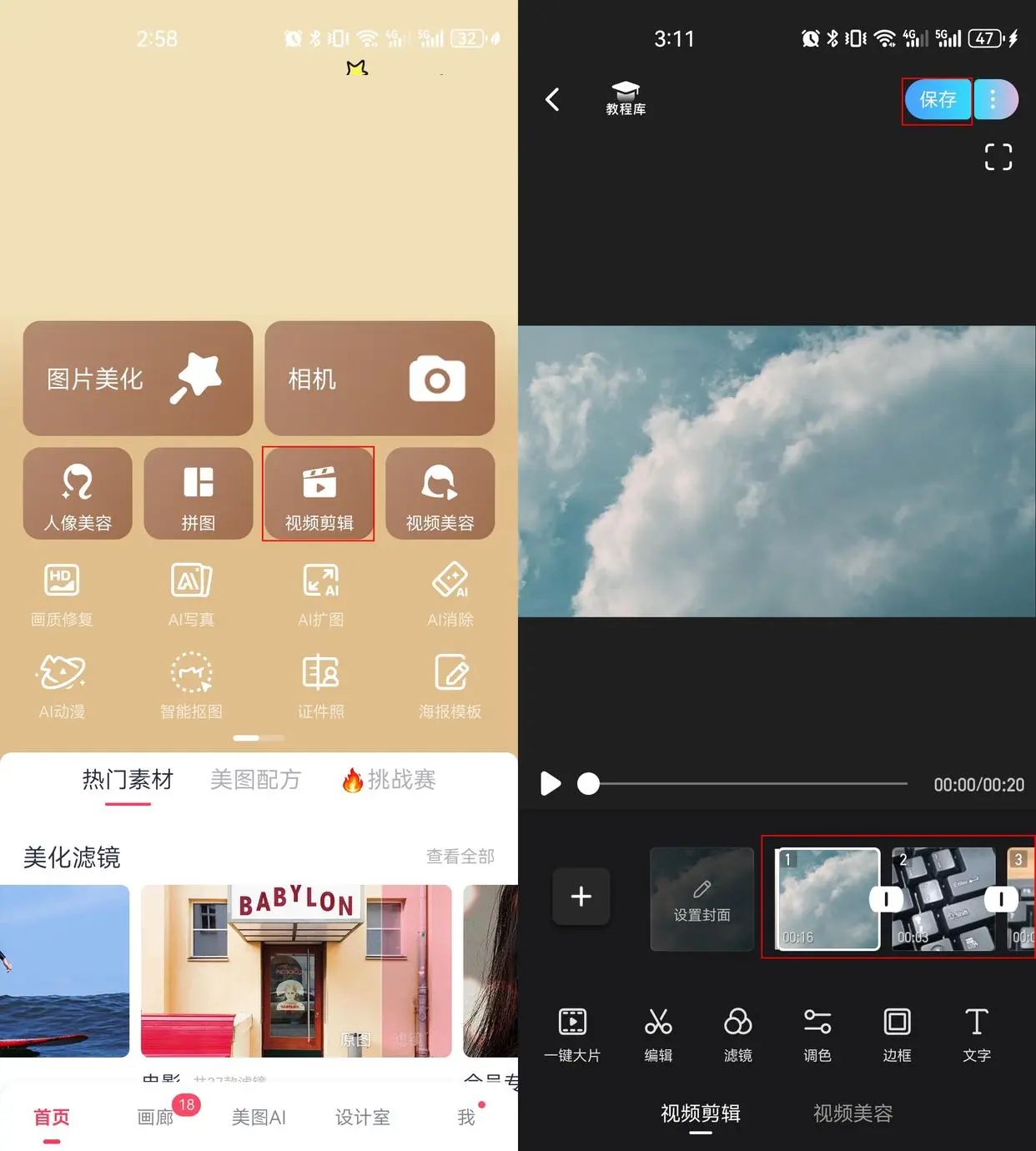
方法四:使用【Adobe Premiere Pro】进行视频合并
◆适用人群:适合专业级视频编辑师或有较高编辑需求的人。
※具体的操作秘诀如下:
步骤1 启动“Adobe Premiere Pro”,新建项目。
步骤2 将视频文件拖入项目面板,再拖拽至时间轨道。
步骤3 根据内容逻辑调整视频排列顺序。
步骤4 添加过渡效果,调整视频的速度或持续时间。
步骤5 点击文件-导出,选择合适的格式和分辨率导出视频。
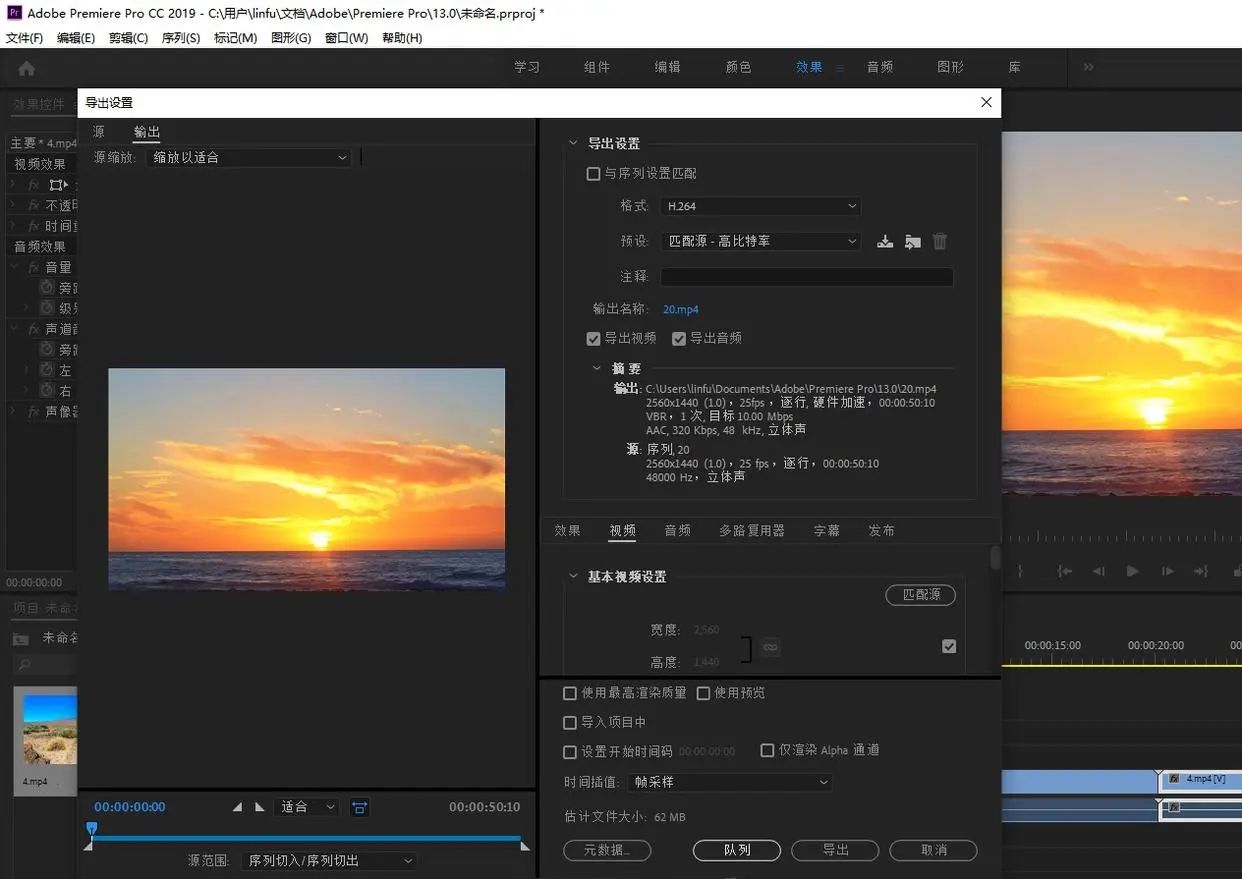
通过上述这些方法,即便是初学者也能轻松解决“视频合并怎么制作”这个问题。赶紧去试试看吧~
这篇关于还不知道视频合并怎么弄?不妨试试这4个方法的文章就介绍到这儿,希望我们推荐的文章对编程师们有所帮助!




